-
패러렐즈 USB연결을 맥에서 윈도우로 쉽게 전환하는 방법Mac 2023. 10. 14. 16:29반응형
패러렐즈는 맥에서 윈도우OS를 쓰기에 가장 최적화되어 있다.
예전에 잠시 부트캠프도 사용해 봤지만, 호환성이 영 좋지 않다.
설치할 때도 드라이버 문제등을 일으킬 수도 있고, 많이 불편했다.
M1 프로를 사용중이라 지금은 패러렐즈로 완전히 넘어왔다.
맥에서 패러렐즈를 켜두었을때 USB를 어디로 연결할지 선택할 수 있다.
저 화면에서 Mac에 연결할지 Windows에 연결할지 클릭하면 연결된다.
만약 한쪽만 되는 USB라면 이 화면이 안 나올 수 있다.
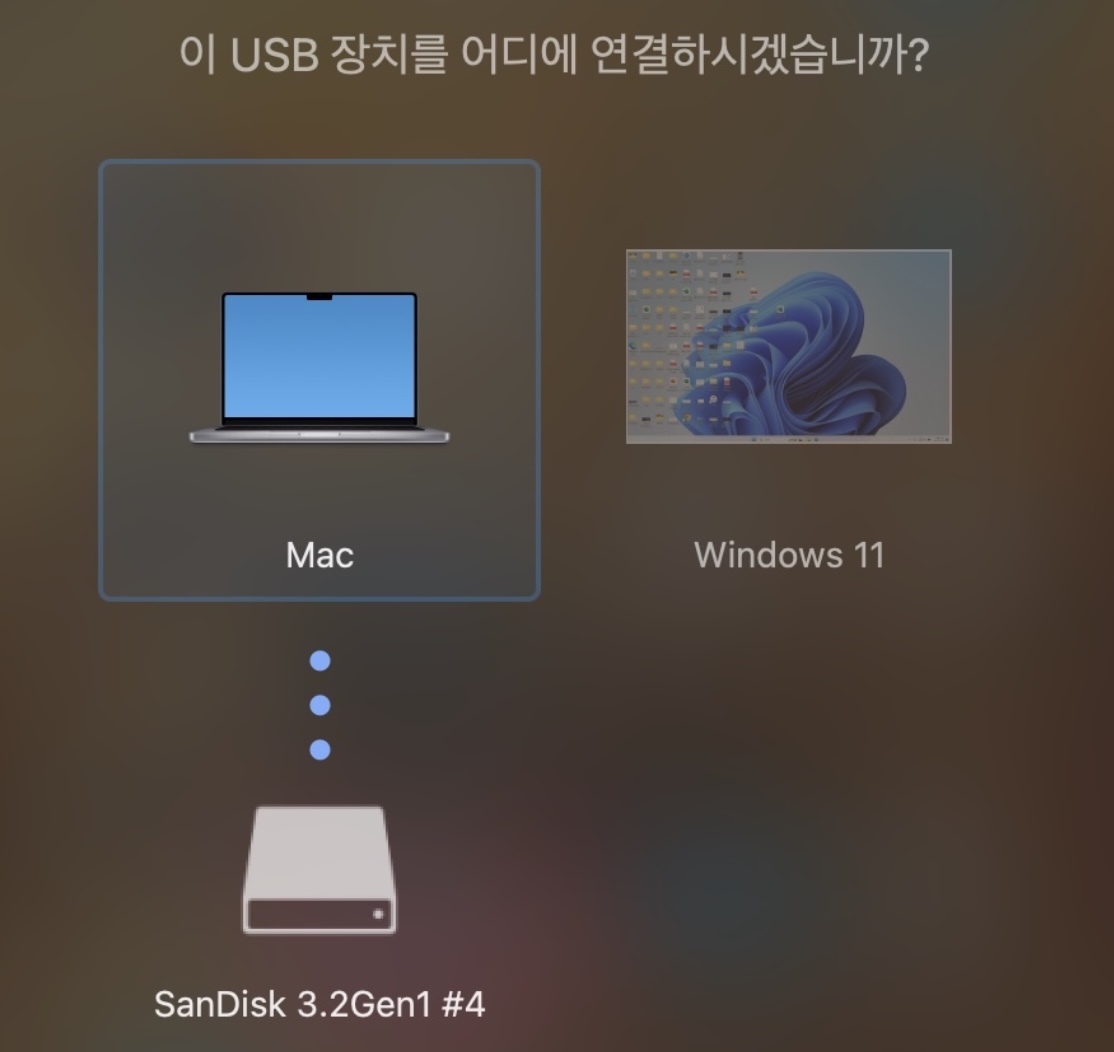
패러렐즈 USB 연결 한번 연결한 USB는 뽑았다 꽂으면 다시 어떤 OS에 연결할지 물어본다.
하지만 매번 USB를 뽑았다 꽂는 것도 불편함이다.
패러렐즈에는 USB를 맥에서 윈도우로 바로 연결 전환할 수 있다.
반대로 윈도우에서 맥으로 USB 연결을 전환도 가능하다.
패러렐즈 우측 상단에 여러 가지 메뉴 중에 외장 장치 아이콘이 있다.
클릭하면 맥의 본체에 연결된 외장 장치가 나타난다.
연결하려는 외장 장치를 클릭하면 체크 표시가 된다.
체크 표시의 의미는 패러렐즈에서 이 외장 장치를 사용하고 있다는 뜻이다.
외장 장치가 패러럴즈에 잘 연결되어 있는지 확인하는 용도로도 좋다.
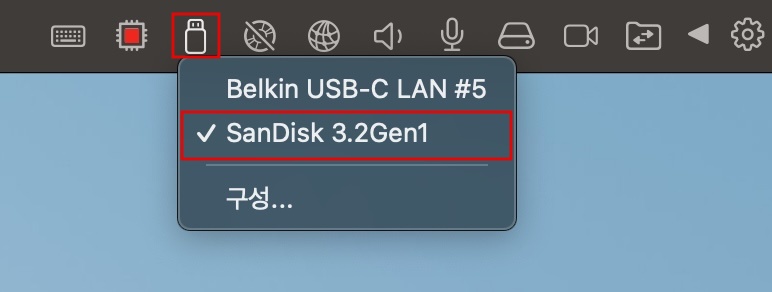
패러렐즈에 연결된 외장 장치는 체크표시가 되어 있다. 반대로 체크 표시되어 있지 않다면, 맥에 연결되어 있는 상태인 것이다.
체크되어 있는 외장 장치를 클릭하면 체크가 해제되면서 맥으로 연결이 전환된다.
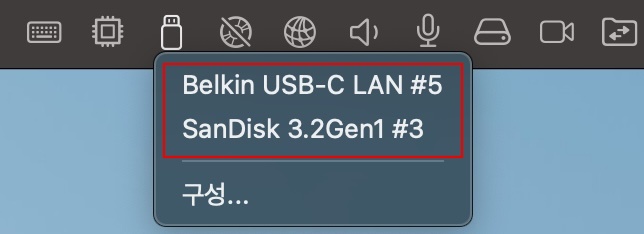
외장 장치에 체크가 되어 있지 않다면 패러렐즈와 연결이 되어 있지 않다는 것이다. 반응형'Mac' 카테고리의 다른 글
iPhone 15 Pro 수리비용 , 애플케어플러스 가입시 수리비용 (0) 2023.10.14 iPhone 15 수리비용 , 애플케어플러스 가입시 수리비용 (0) 2023.10.14 Ventura OS에서 바탕화면 잠자기 아이콘은 어떻게 없앨 수 있을까? (0) 2023.10.12 Mac 상단바에 숫자가 나타날 때 없애는 방법 (0) 2023.10.10 Mac 화면에 마이크 아이콘이 나타날때 제거하는 방법 (0) 2023.10.10